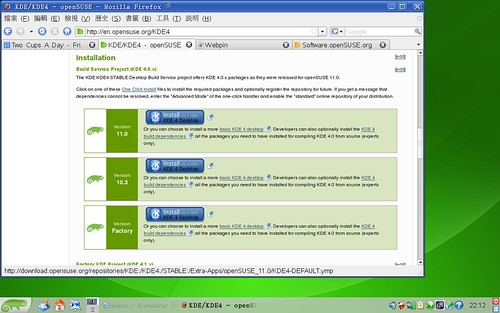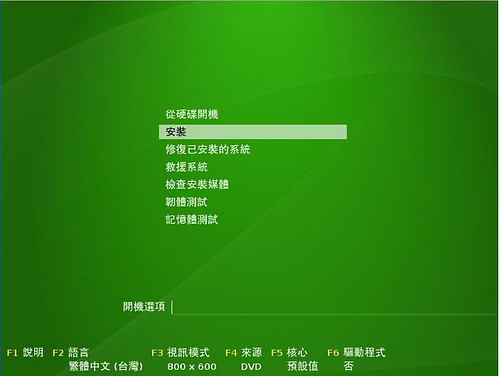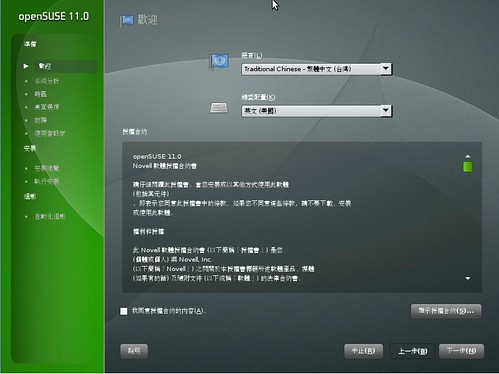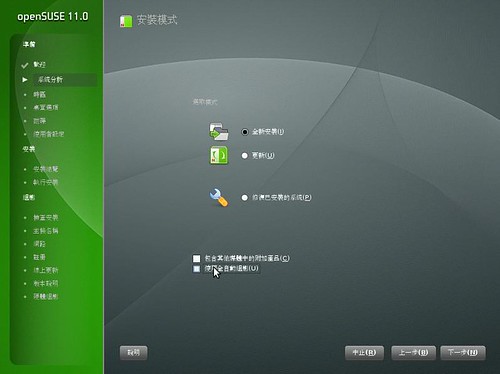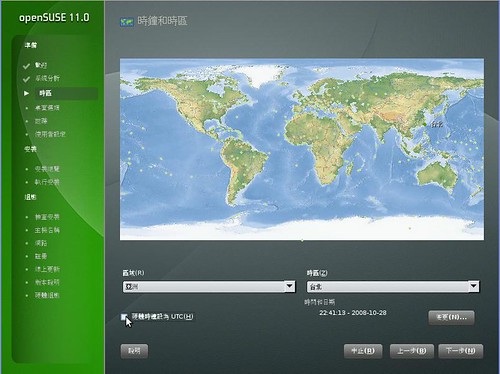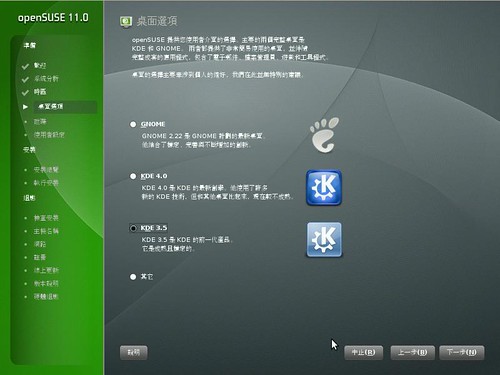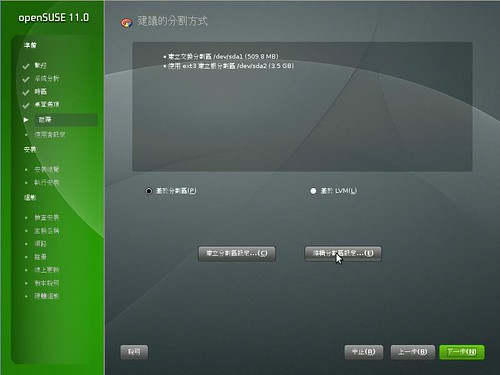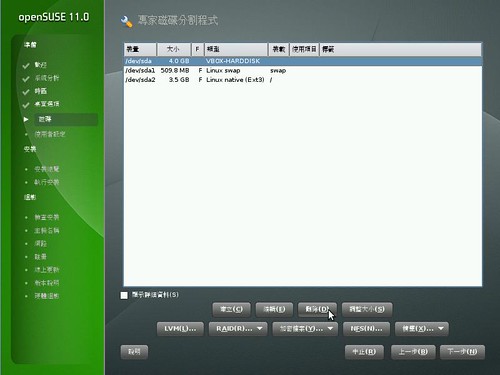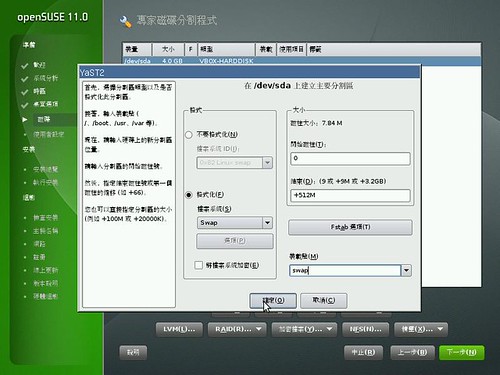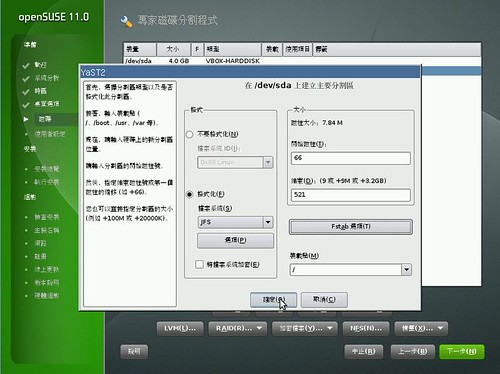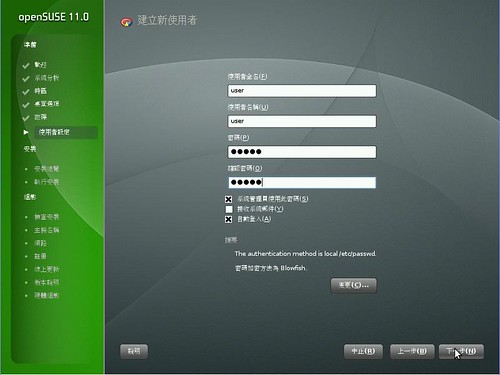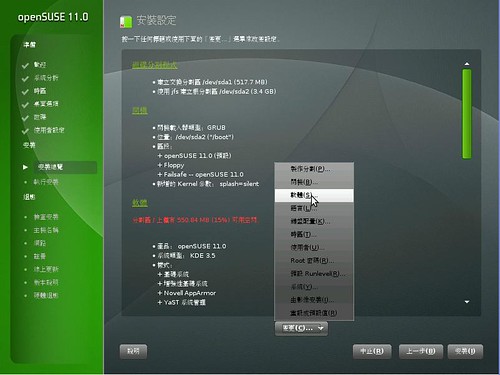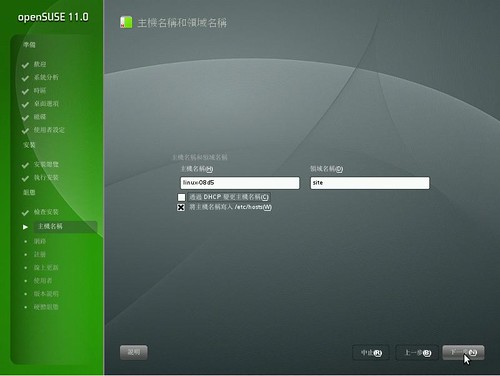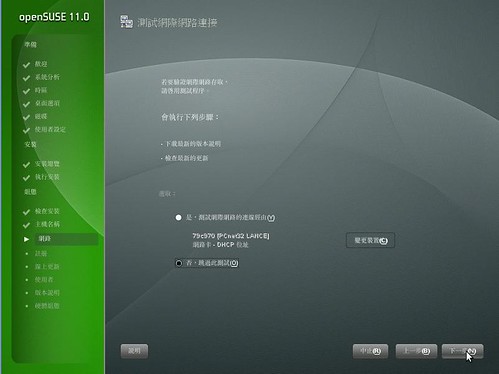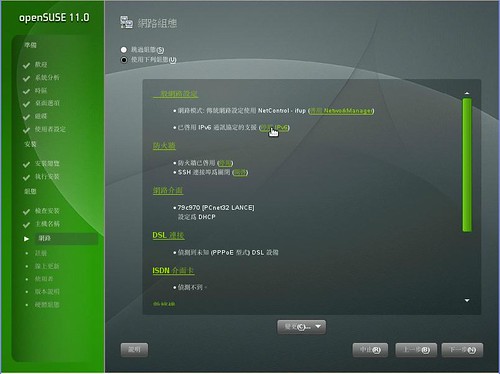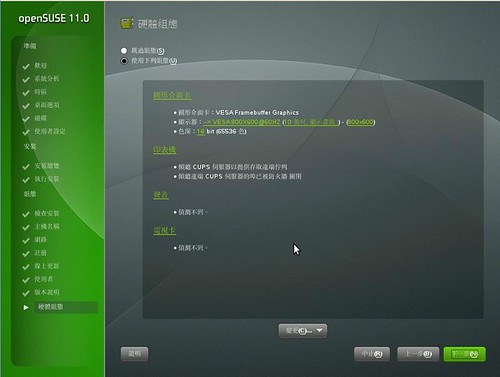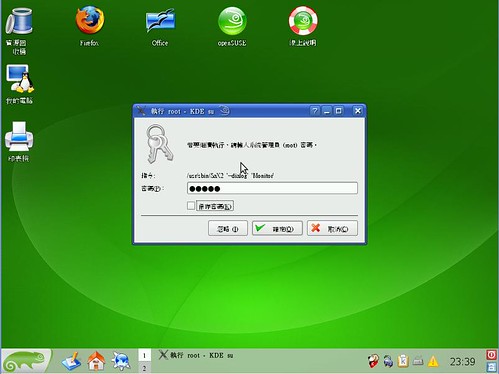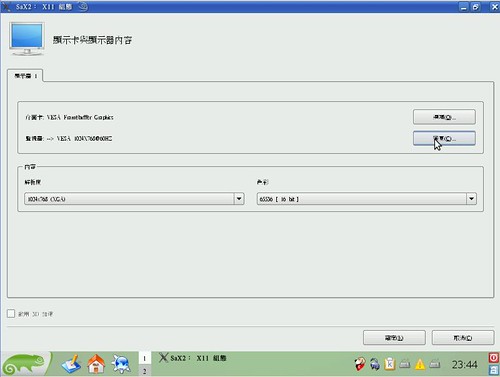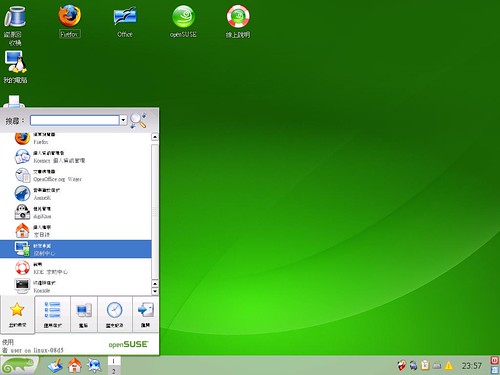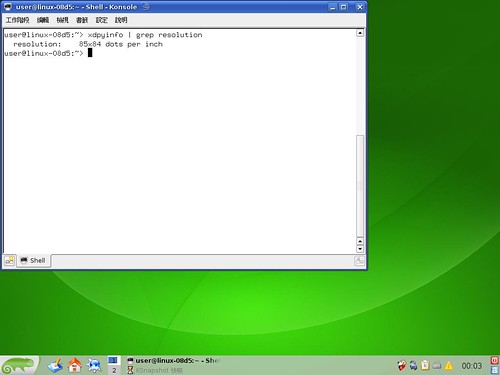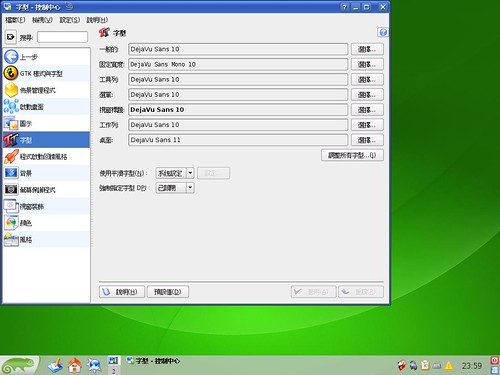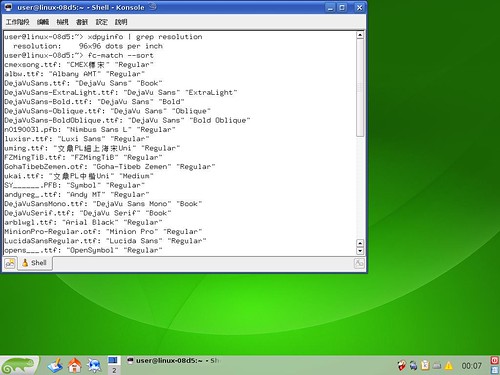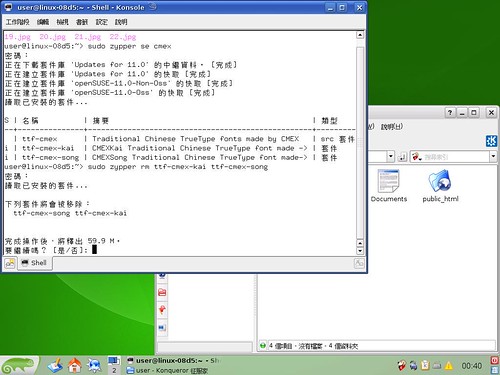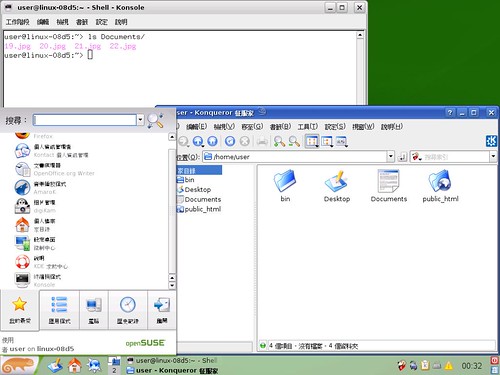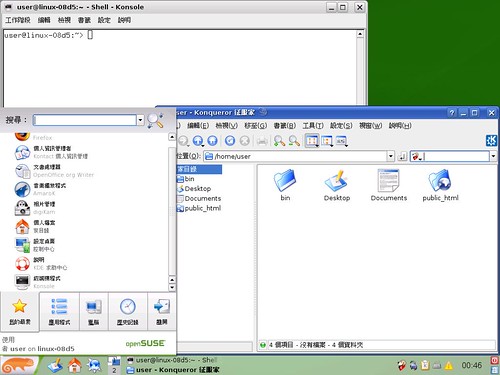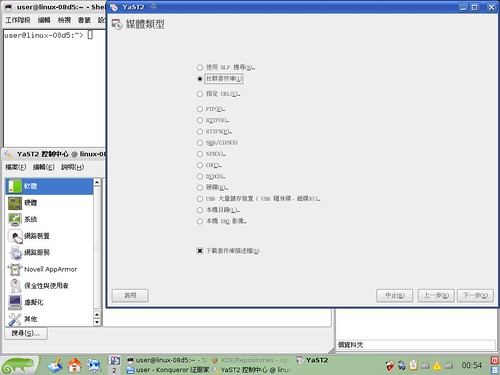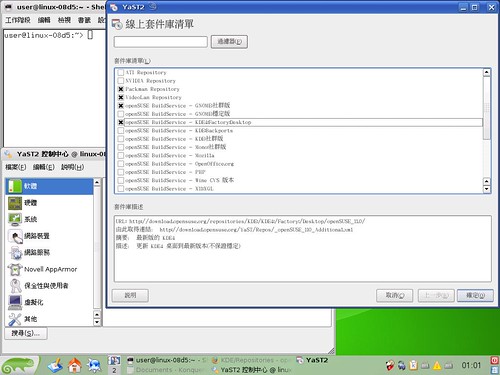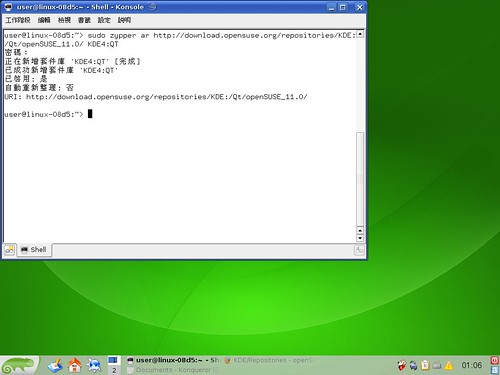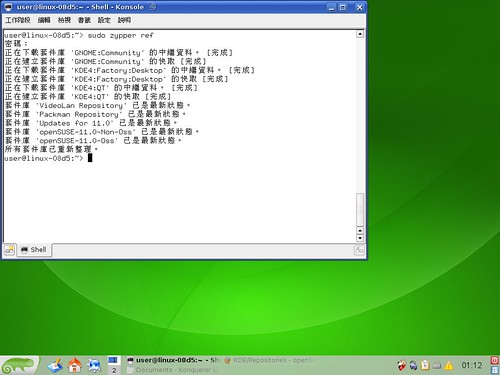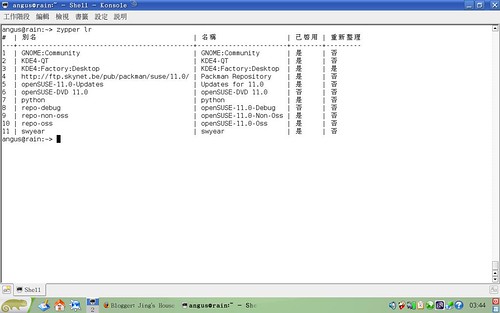風瀟瀟兮易水寒,壯士一去兮不復返這是一個愛與希望的故事...呃...我是說,這是一個OpenSUSE與KDE 3的故事...
P.S. 本文述及安裝新系統至你的電腦,若電腦已有windows系統且無空白分割磁區者請先整理出空白磁區以供安裝。本文部份操作若不當,可能損及已安裝的系統。服用前請遵照醫師說明,並了解可能發生的副作用...
當KDE 4正式發佈之後,KDE 3已經只剩下了3.5.10,其後也將只發行重大修正...然而事情不是普通人想的那麼簡單。KDE 4雖然有著美麗的願景,然而在其第一個正式版本發佈後卻是受到連串的批評。除了新型態的桌面操作環境需要大家適應以外,處處可見看似未完成的視窗模組,而最大的殺手則是不堪使用的穩定性...這些問題嚴重的打擊了KDE fans如區區在下我。為了能有穩定的KDE作業平台,毅然決然地返回KDE 3.5.9。(雖然撰文時,KDE4已到了4.1.3版,已可供日常作業使用)
在此由小弟為各位介紹如何安裝俱備KDE 3.5.9的OpenSUSE 11.0作業環境。(我知道12月就要出11.1了,屆時不妨以舊版的經驗在新版上試試身手!),在此的示範皆以OpenSUSE 11.0 DVD安裝光碟作為範例,該DVD可由
http://software.opensuse.org/取得,他會自動幫你選擇適合的站台。若然覺得速度不理想,可由此處
http://download.opensuse.org/distribution/11.0/iso/dvd/檔案末端點選Mirrors去取得適合的下載點。
放入DVD安裝光碟且以此光碟開機後會見到如下畫面
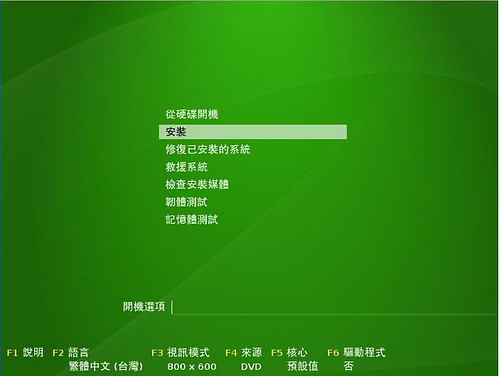
此時選擇安裝進入安裝程序,第一個畫面顯示你的語系及使用的鍵盤配置,在此語系選擇中文並同意授權合約後按"下一步"
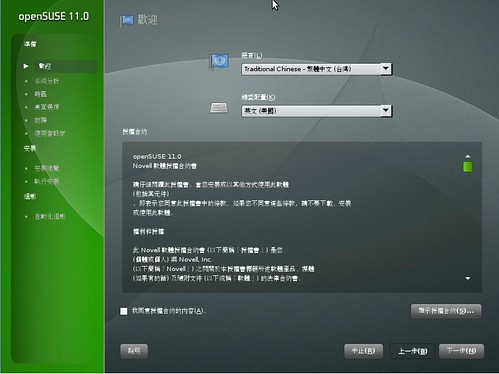
安裝模式。畫面上預設會勾選"使用全自動組態",這部份我習慣不勾選該設定,差別在於安裝完成後是否設定主機名稱、網路,及使用者密碼,這部份也可在安裝完成後透過系統管理工具Yast完成。
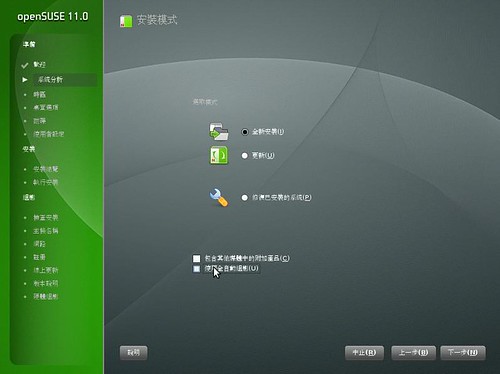
時鐘設定。設定時區及時間,建議不勾選"硬體時鐘設為UTC",除非是使用為伺服器,但大多沒有需要
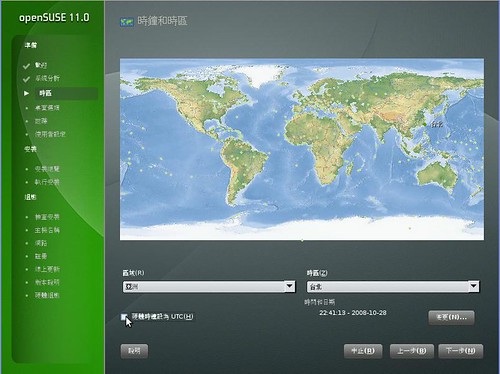
桌面選項。我個人偏好KDE的作業環境,KDE3.5比較成熟。也可選擇KDE4,後續也會提及如何升級KDE4至最新發行的版本,及對KDE4的字型提供中文相關修正(目前KDE4一個月發行一個修正版本,撰文時最新為KDE4.1.3,已是可供作業的環境)
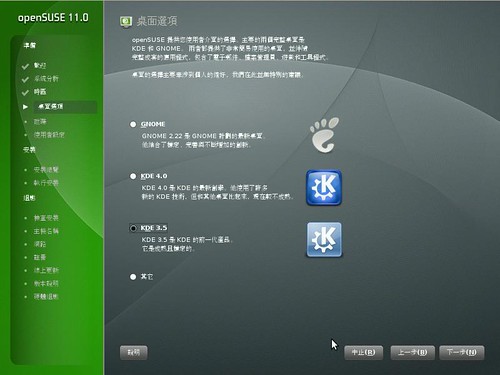
建議分割,此處為磁碟分割的分配方式,可直接接受預設的分割方式,我習慣使用JFS檔案系統,所以選擇"編輯分割區設定",接下來會說明如何更改配置(注意!此處沒有對已安裝windows系統的電腦做出說明,請已有系統的人清楚明白接下來所做的設定,以免損壞你舊有的系統)
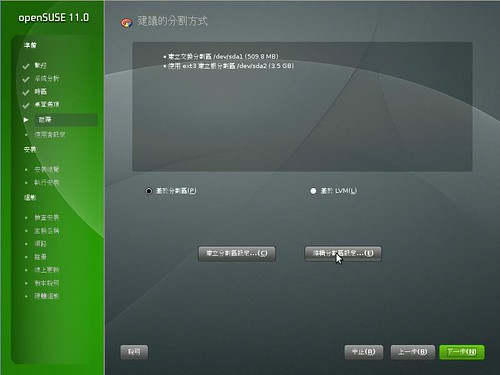
刪除建議分割,若已有空白分割區或其他分割區者,請跳過此步驟,參考後續作法...
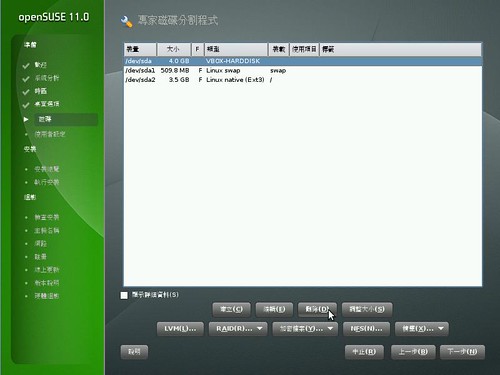
按建立分割後會見到如下畫面,此畫面中我們先建立swap分割,如此比較方便計算,剩下的空間即為系統及資料使用,不用計算該留下多少給swap。此外另有一說,由於硬碟速度是固定轉速,所以外圈(即靠近0軌處)速度會比內圈來的快,所以建議以root, swap, var, usr順序建立,分割幾個磁區和管理習慣有關,本文僅分割swap及root。
點選"格式化"並選擇"swap",大小部份若知道結束磁詭請直接數入,不然可輸入"+512M",數字部份為swap大小,一般為記憶體大小的1.5倍。掛載點選擇"swap"即可
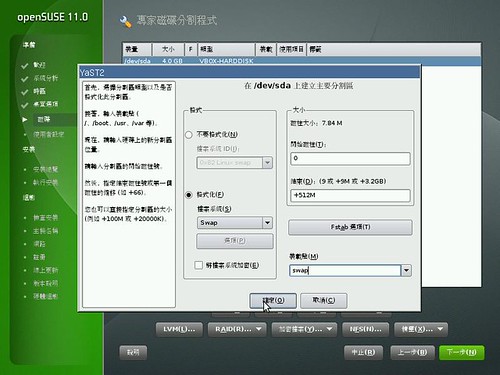
接著再按"建立",此次檔案系統選擇"JFS"後會出現說明,關於Novell官方不支援JFS檔案系統,問你是否想選擇其他系統...按"否"即可。剩下所有空間都分給root,所以不需再變更大小。"Fstab選項"可選擇"不使用atime時間標記"。裝載部份選擇root "/"
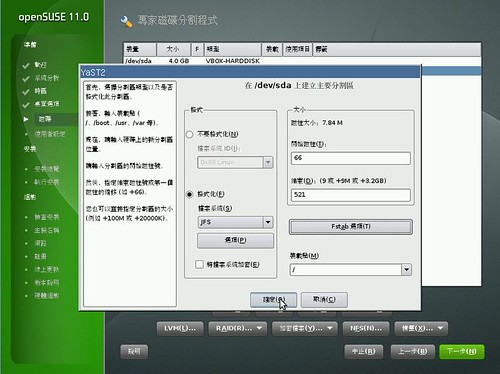
建立使用者。此處輸入使用者名稱、帳號及密碼,預設會勾選"系統管理員使用此密碼"及"自動登入",若希望登入時需要密碼才允許登入,請取消"自動登入選項"
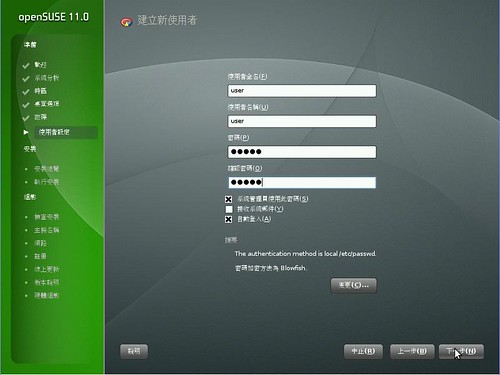
安裝設定總結。若對清單上提供的項目不滿意,可選擇"變更"
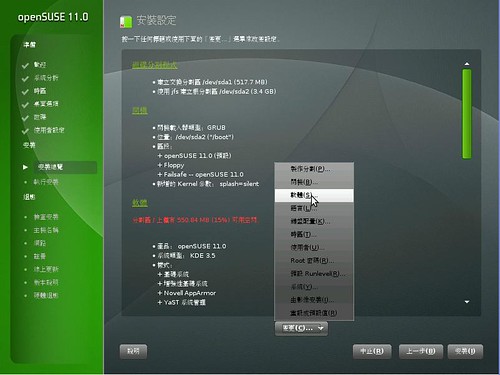
接下來進入安裝程序,過程依電腦硬體等級而有不同,約是20-40分鐘。
安裝完成後會開始設定主機名稱及網域名稱,若非提供網路服務的伺服器,此處依喜好設定即可。取消"透過DHCP變更主機名稱"
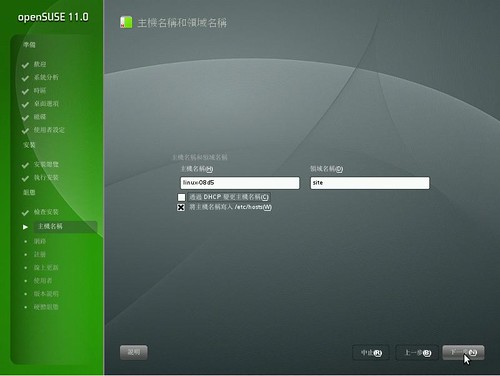
測試網際網路連線。若執行此步驟接著會下載版本說明及最新的更新。此處可跳過不做,更新的設定後續仍有介紹
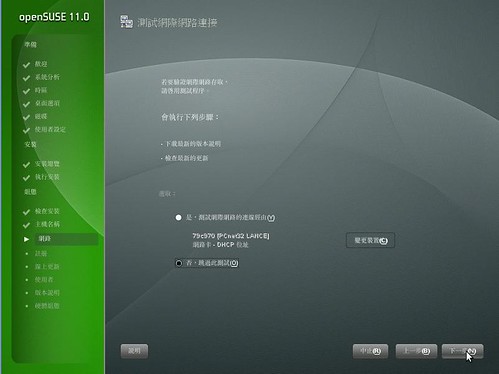
網路組態。一般網路設定,桌上型電腦的網路模式會使用ifup,若是Notebook則使用NetworkManager。此處也請停用ipv6,除非你確定你有使用ipv6的需求。ipv6可能會在KDE3環境中造成視窗程式的反應延遲。防火牆及SSH請依需求決定使否使用,如無,維持該設定即可。
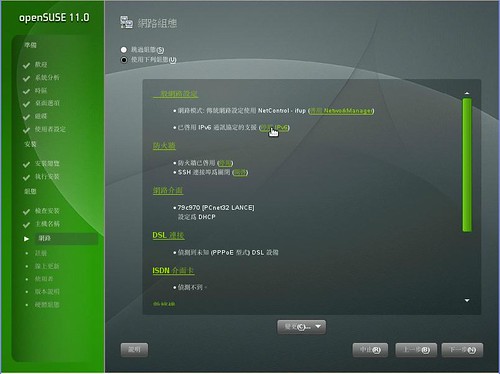
硬體組態。此處比較容易有問題的該是顯示器尺寸的部份,此處顯示的是10英吋。一般來說會比你顯示器的尺寸小一級,15吋->13.3吋、13.3吋->12吋或10吋、12吋->10吋,除非顯示器的偵測錯誤。因OpenSUSE會維持Xwindow的字型解析度在96dpi上下,如此當你在KDE使用GNOME的程式或者相反狀況下,會得到相似的字體大小(因為KDE和GNOME預設使用的字體解析度不同)
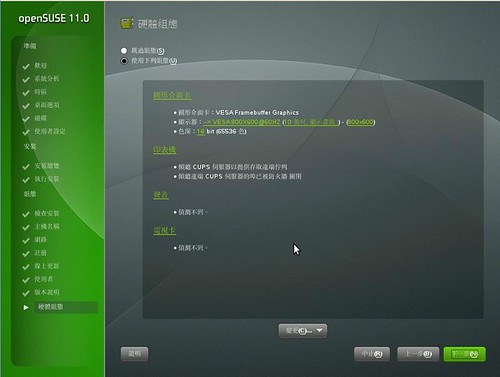
接著之後即完成所有的安裝設定,正式進入使用環境。第一次使用時可能會出現調整畫面解析度的視窗,接受後輸入你設定的密碼,此處我習慣取消"記憶密碼"的選項。
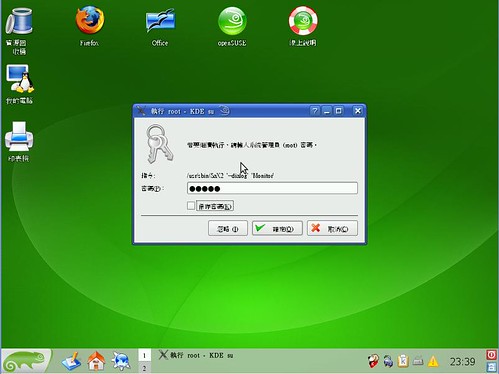
一般顯示卡的部份不需要變更,除非偵測錯誤。若無,就在顯示器的部份選擇"變更"
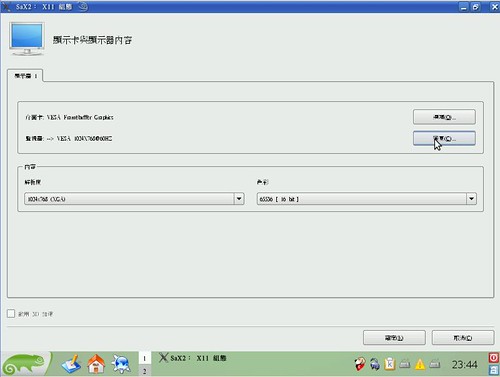
此處可選擇你顯示器的廠牌型號、尺寸大小、顯示頻率。尺寸大小部份如上所述請維持小一級的設定,後續會說明如何檢查字體的解析度是否理想。其餘請依顯示器規定設置。

離開後選擇希望的解析度及色彩。重新登入後畫面如下,此時會發現字體並不理想,接下來我們將對字型進行調整。
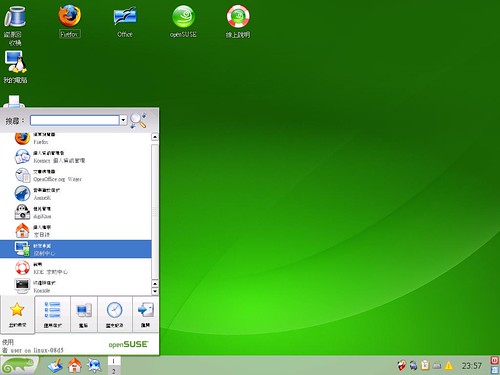
首先,按下程式選單,也就是那隻綠色的變色龍,選擇"終端機程式",出現文字介面後...不要怕,他不會咬你...輸入
xdpyinfo | grep resolution
接著會看到你的字體解析度,建議調整顯示器尺寸使其設定在96dpi
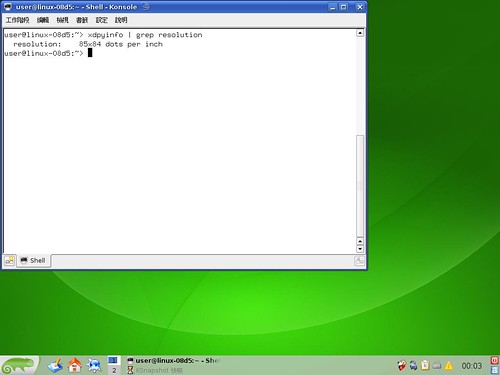
按下程式選單,接著變更預設的字體,請選擇"設定桌面"->"字型",並按下"調整所有字型",勾選字型名稱的部份後選擇"DejaVu Sans"。確定後會發現"固定寬度"的字型沒有變更。點選"選擇"自行調整。
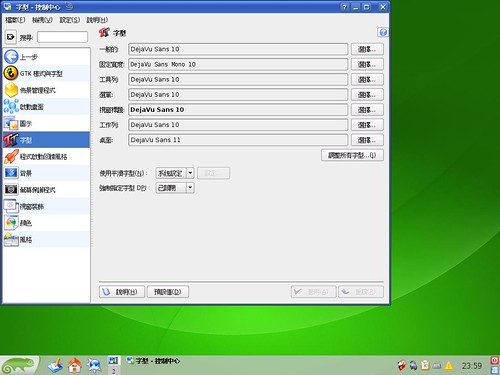
在OpenSUSE裡,中文字型預設已安裝且有個寫好的設定檔,會依該設定檔去選擇中文字體。可下此指令檢視使用的字體順序
fc-match --sort
此時會見到第一個中文字體為"CMEX標宋"
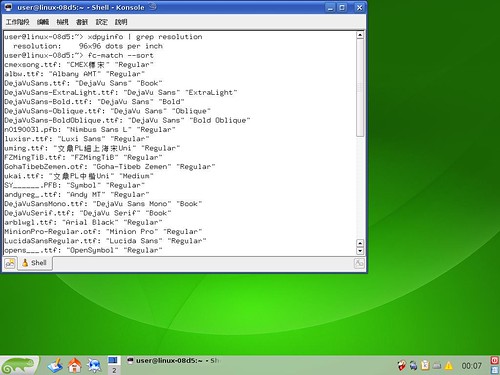
由於此字體的顯示效果並不好,所以此處我們可以此指令將字體移除
sudo zypper rm ttf-cmex-kai ttf-cmex-song
畫面上會先詢問你系統管理者密碼,輸入後會見到確認資訊
詢問是否繼續時輸入"y"即可
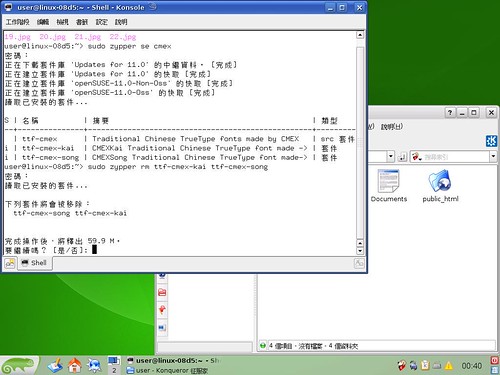
接下來執行
sudo fc-cache -fv
重新啟動後,字型更改前後改變如下兩圖
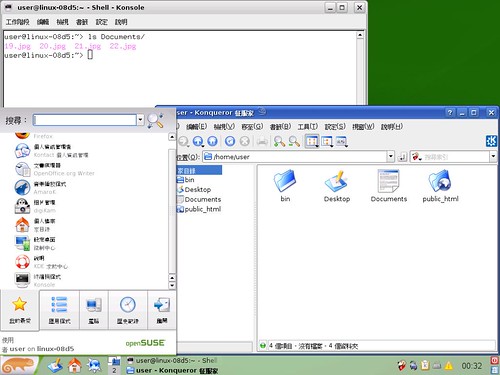
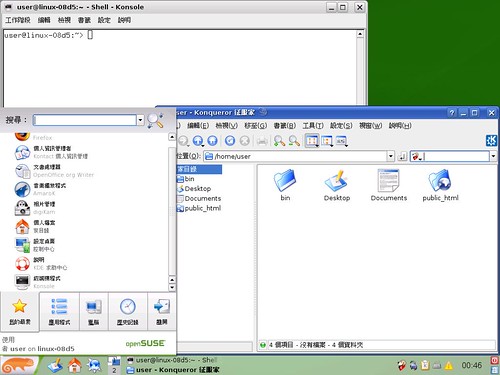
再來說明新增常用套件庫的部份
點選程式選單->電腦->管理員設定(Yast),左邊選擇"軟體",右邊可見"軟體套件庫",進入後畫面如下

選擇新增後,選取"社群套件庫"
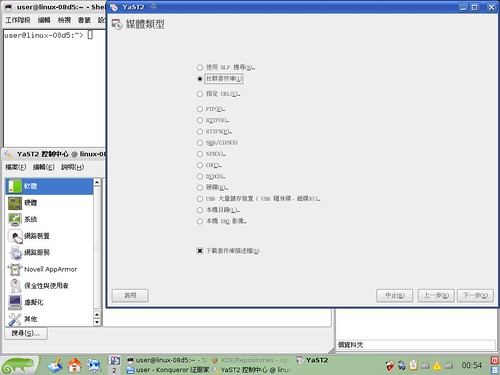
勾選幾個常用的軟體套件庫,建議Packman, Gnome社群版, KDE:Factory:Desktop
確定後會詢問是否接受金鑰,點選"接受"即可
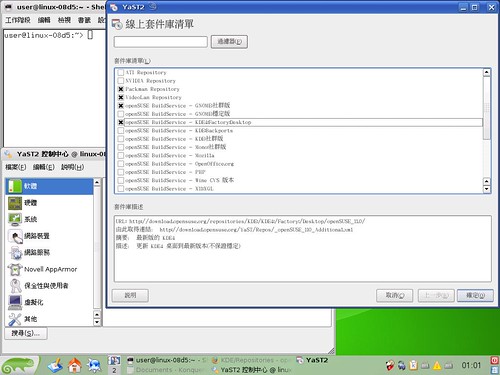
回到套件庫設定的畫面,習慣上我會取消所有套件庫"自動重新整理"的選項,並且取消DVD來源,完成後還需動點手腳。自KDE 4.1.2後OpenSUSE將KDE4的QT套件庫獨立分開,所以需要額外新增QT套件庫予KDE使用,在終端機程式輸入如下指令
sudo zypper ar http://download.opensuse.org/repositories/KDE:/Qt/openSUSE_11.0/ KDE:QT
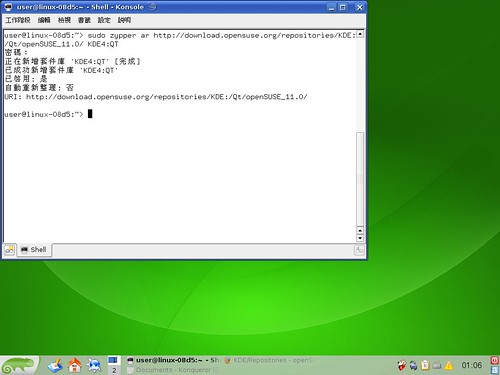
zypper指令有3個參數,第一個參數ar指add repository(只下zypper指令不帶參數時,可見到所有動作參數說明,關於zypper的詳細操作將另撰文描述),第二個參數是套件庫的網址,OpenSUSE官方網頁上有
英文網站套件庫說明及
中文網站,在OpenSUSE 10.3以後的版本,大部份皆可在新增套件庫的程式內直接選得。第三個是此新增套件庫的別名,簡單明瞭即可。
此處我們再新增另一個套件庫--swyear,這是由
黑眼珠大人所維護,包含了常用的中文相關套件,最重要的是關於KDE4的中文字型patch,能在KDE4程式中提供比較好的字體顯示效果。此處先新增swyear套件庫,KDE4程式的後續設定容後說明。
sudo zypper ar http://download.opensuse.org/repositories/home:/swyear/openSUSE_11.0/ swyear
接著再執行此指令可見到套件庫的更新
sudo zypper ref
(使用指令新增套件庫的部份會在此時詢問是否接受金鑰,輸入"y"即可)
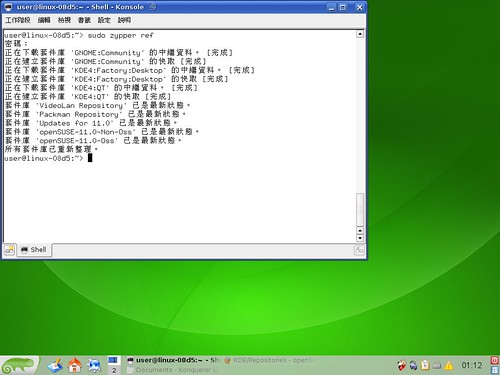
以下指令更新系統上有提供新修正的程式
sudo zypper up
up指令基本上只更新安全性更新的套件,若要將程式皆更新為套件庫所提供的最新版本,可由程式選單->電腦->安裝軟體的程式下去選擇,或者下此指令
sudo zypper up -t package
(抱歉,這些動作小弟比較喜歡使用指令,指令比較簡單快速明瞭...)
關於KDE4程式的部份此處先給個簡單的安裝範例,安裝KDE4的文件瀏覽器okular (大多仍是指令安裝)
sudo zypper in kde4-okular
接著會顯示需要的其他套件,沒問題輸入"y"即可
前有稍微提及KDE4程式現階段並不支援內嵌的點陣字體及粗體字,此處需由swyear提供的qt套件庫安裝修正後的版本。開啟程式選單->電腦->安裝軟體,搜尋列輸入"libqt",將libqt4 libqt4-qt3support libqt4-x11三個套件其版本改為swyear的版本,如下圖所示,更改後接受即可。此外也可在該套件庫上按"滑鼠右鍵",選單中可鎖定套件版本,避免當KDE4的程式升級時跟著改變。不過若swyear套件庫部份有新版時,自然也需至此修改為新版。其餘的更詳細說明可參見
swyear的KDE4 and qt font patches中文版,文中還有修改前後的字體比較可供參考。

最後補充若前面是選擇安裝KDE4桌面時,如何升級KDE4程式到最新的版本,請下如下指令
zypper lr
先查詢你KDE4 Factory及KDE4 QT兩個程式庫的編號,如下圖為2和3
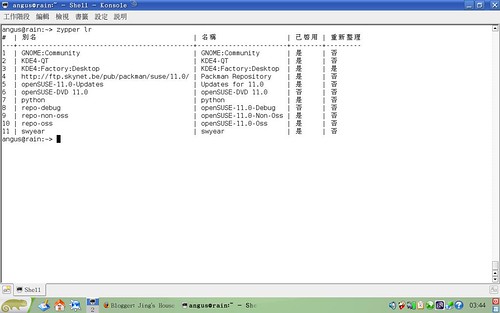
接著執行如下指令
sudo zypper up -r 2 -r 3 -t package
如此會更新你的KDE及QT版本至套件庫中的最新版,libqt的部份若沒鎖定版本則需去更改為swyear所提供,方能顯示內嵌點陣字及粗體效果。
行文至此,OpenSUSE是個優秀的系統,具有不錯的穩定性,也有相當新的套件,此外其Yast管理系統提供了大量的視窗設定,能給予初學或者懶的下指令的人一個方便的介面(雖然這常被認為並不是件好事)。這篇文也大概是我發過最長的文章了...也許沒事還是寫些稱不上是詩的無聊文章來自high,或許還要來的輕鬆...